-
win10封装教程详细讲解
- 2017-05-08 06:00:38 来源:windows10系统之家 作者:爱win10
最近有非常多的网友问windows之家小编有没有win10封装教程?小编手里头确实有win10系统封装教程,但是win10封装教程是比较难理解的教程,不过既然有这么多网友们都需要,那小编也不马虎,今天就专门为网友们带来win10封装教程详细讲解。帮助大家更好的理解。
打开装有WIN10系统的虚拟机

win10封装教程详细讲解图一
依次 右键点击开始->控制面板->系统和安全->安全性与维护->更改用户账户控制设置,将此选项改为从不通知,即拉倒最低端
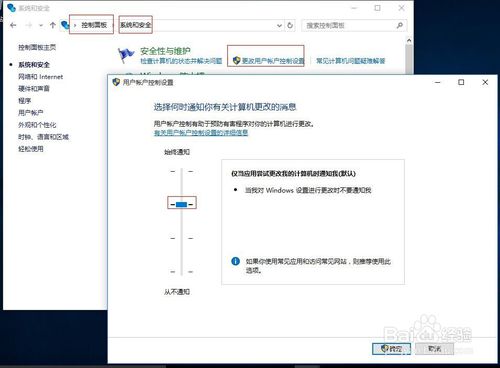
win10封装教程详细讲解图二
打开SC系统封装软件,如图所示,这些选项可以保存默认也不会影响封装,按需选择吧,建议将“进系统后删除安装的硬件驱动包”勾选

win10封装教程详细讲解图三
如图这里主要是设置一些调用的任务,静默安装包之类的,自行设置就可以了
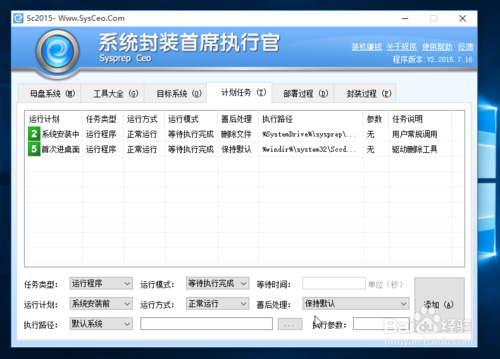
win10封装教程详细讲解图四
如图这里设置ghost系统部署过程中呈现的背景,可以用PS做属于自己的背景图
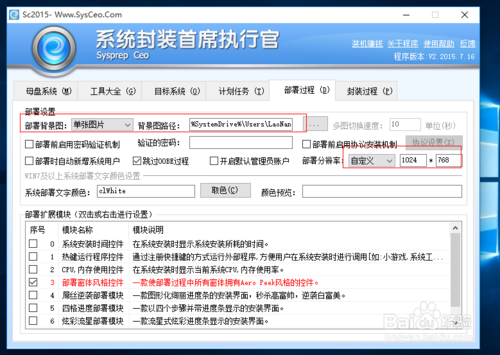
win10封装教程详细讲解图五
如图,此页可以直接默认即可,点击开始封装,然后就可以等待系统封装完成啦
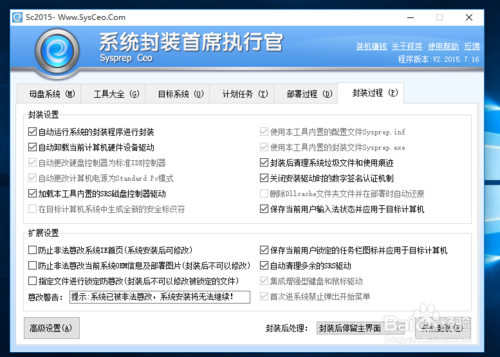
win10封装教程详细讲解图六
最后放一张封装成功的照片

win10封装教程详细讲解图七
以上的全部内容就是windows之家小编为网友们带来的win10封装教程详细讲解,虽然win10封装教程有些复杂,但小编相信聪明的网友们都一定可以理解的。只要多看教程几遍,自己在动手操练几遍。完全理解win10封装教程是没有问题的。扩展阅读win7正版下载。
猜您喜欢
- win10如何升级_win10升级的方法介绍..2017-03-09
- 雨林木风win7经典版珍藏版32位系统最..2016-12-17
- 电脑屏幕亮度怎么调2020-06-12
- win7开机总是检测硬盘的原因..2015-12-03
- 局域网下实现Office Excel2013轻松办..2013-05-07
- 小编告诉你取消电脑开机密码的方法..2018-10-19
相关推荐
- 一键安装xp系统软件使用教程.. 2017-02-12
- win7如何恢复被删除的文件 2016-08-13
- windows xp纯净版本最新下载 2017-04-07
- 小编告诉你解决windows7系统旗舰版显.. 2017-05-20
- Windows7系统与Windows8系统有何不同?.. 2015-02-01
- 教你多种打开设备管理器的方法.. 2016-07-28





 系统之家一键重装
系统之家一键重装
 小白重装win10
小白重装win10
 系统之家Ghost win10专业版32位下载 v1908
系统之家Ghost win10专业版32位下载 v1908 仓库管理系统v6.0(企业管理系统单机破解版)
仓库管理系统v6.0(企业管理系统单机破解版) 雨林木风win10系统下载32位专业版v201807
雨林木风win10系统下载32位专业版v201807 菜鸟之家捆绑器 v1.0 免费绿色版 (软件插件捆绑工具)
菜鸟之家捆绑器 v1.0 免费绿色版 (软件插件捆绑工具) 系统之家ghost win10 x64专业版v201612
系统之家ghost win10 x64专业版v201612 萝卜家园ghost win10 x86专业版v201608
萝卜家园ghost win10 x86专业版v201608 MPC-BE v1.2.
MPC-BE v1.2. horbito NOVA
horbito NOVA 雨林木风win1
雨林木风win1 win7激活工具
win7激活工具 深度技术Win1
深度技术Win1 深度技术ghos
深度技术ghos 券多多插件 v
券多多插件 v 萝卜家园 Gho
萝卜家园 Gho 太阳花浏览器
太阳花浏览器 深度技术ghos
深度技术ghos Photoscape P
Photoscape P Free Rington
Free Rington 粤公网安备 44130202001061号
粤公网安备 44130202001061号